Онемогућите прилагођена искуства у оперативном систему Виндовс 10
Тхе Прилагођена искуства поставка приватности доступна је у оперативном систему Виндовс 10 почевши од верзије 15019. Подразумевано је омогућено. Када је омогућено, Мицрософт ће користити дијагностичке податке да би пружио персонализоване препоруке, савете и понуде како би прилагодио Виндовс потребама корисника и учинио да он ради боље за њих. Ако нисте задовољни подразумеваним подешавањима, можете их онемогућити, као што је објашњено у наставку.

Током текућег развоја Виндовс 10, Мицрософт је представио нове опције приватности у ОС. Компанија се потрудила да политику приватности учини транспарентнијом за крајњег корисника и експлицитно покаже који подаци се прикупљају. Када се пријављујете на нови кориснички налог или инсталирате ОС, можете брзо да измените важна подешавања приватности као што су огласи, дијагностика, локација и прилагођено искуство. Посебан одељак „сазнајте више“ објашњава како ће се користити прикупљена локација, препознавање говора, дијагностика, прилагођена искуства и подаци о огласима.
Реклама
Да бисте онемогућили прилагођена искуства током подешавања Виндовс-а
- Током чисте инсталације оперативног система Виндовс 10, наставите док не видите Одаберите подешавања приватности за свој уређај страна.
- Искључите Прилагођена искуства опција приватности (погледајте снимак екрана).
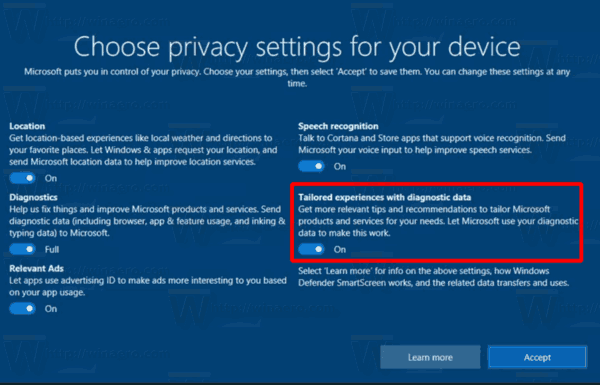
Након инсталирања Виндовс 10, опција се може променити са било Подешавања или подешавање регистра.
Да бисте онемогућили прилагођена искуства у подешавањима Виндовс 10,
- Отвори Апликација за подешавања.
- Иди на Приватност > Дијагностика и повратне информације.
- Са десне стране померите се надоле до Прилагођена искуства одељак.
- Онемогући опцију "Дозволите Мицрософт-у да пружи прилагођенија искуства са релевантним саветима и препорукама користећи поставку дијагностичких података коју сте одабрали".
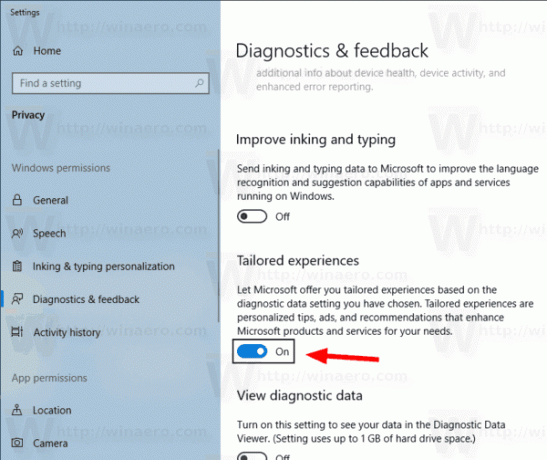
Коначно, можете да примените подешавање регистра да бисте онемогућили ову функцију.
Да бисте онемогућили прилагођена искуства помоћу подешавања регистра,
- Отвори Апликација Регистри Едитор.
- Идите на следећи кључ регистратора.
ХКЕИ_ЦУРРЕНТ_УСЕР\Софтваре\Мицрософт\Виндовс\ЦуррентВерсион\Приваци
Погледајте како да одете до кључа регистратора једним кликом.
- Са десне стране измените или креирајте нову 32-битну ДВОРД вредност ТаилоредЕкпериенцесВитхДиагностицДатаЕнаблед.
Напомена: Чак и ако јесте који покреће 64-битни Виндовс и даље морате да креирате 32-битну ДВОРД вредност.
Поставите његову вредност на 0 да бисте онемогућили функцију. Подаци о вредности од 1 ће то омогућити.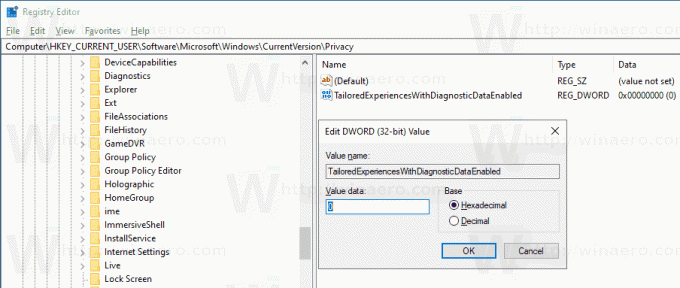
- Да би промене које је извршио подешавање регистра ступиле на снагу, потребно је да то учините Одјава и пријавите се на свој кориснички налог.
Да бисте уштедели своје време, можете преузети следеће датотеке регистра спремне за употребу.
Преузмите датотеке регистра
То је то.
Повезани чланци.
- Онемогућите доживљај подешавања приватности при пријави у Виндовс 10
- Блокирајте или деблокирајте аутоматско преузимање датотека за апликације у оперативном систему Виндовс 10
- Онемогућите ИД оглашавања за релевантне огласе у оперативном систему Виндовс 10
- Онемогућите побољшање персонализације уноса мастила и куцања у оперативном систему Виндовс 10
- Онемогућите приступ апликацијама за размену порука у оперативном систему Виндовс 10
- Онемогућите приступ апликацији е-пошти у оперативном систему Виндовс 10
- Онемогућите приступ апликацији историји позива у оперативном систему Виндовс 10
- Онемогућите приступ апликацијама контактима у оперативном систему Виндовс 10
- Онемогућите приступ апликацији локацији у оперативном систему Виндовс 10
- Онемогућите приступ апликацији систему датотека у оперативном систему Виндовс 10
- Онемогућите приступ апликацији информацијама о налогу у оперативном систему Виндовс 10
- Онемогућите приступ апликацији календару у оперативном систему Виндовс 10
- Онемогућите приступ апликацији микрофону у оперативном систему Виндовс 10
- Управљајте приступом апликације документима, сликама и видео записима у оперативном систему Виндовс 10

